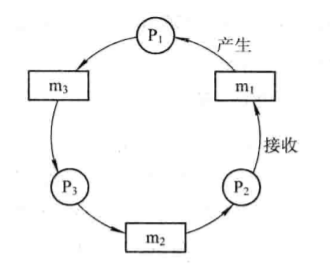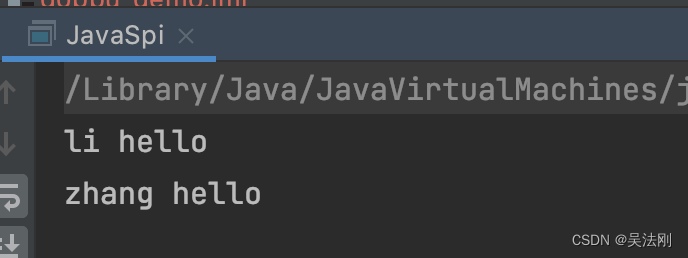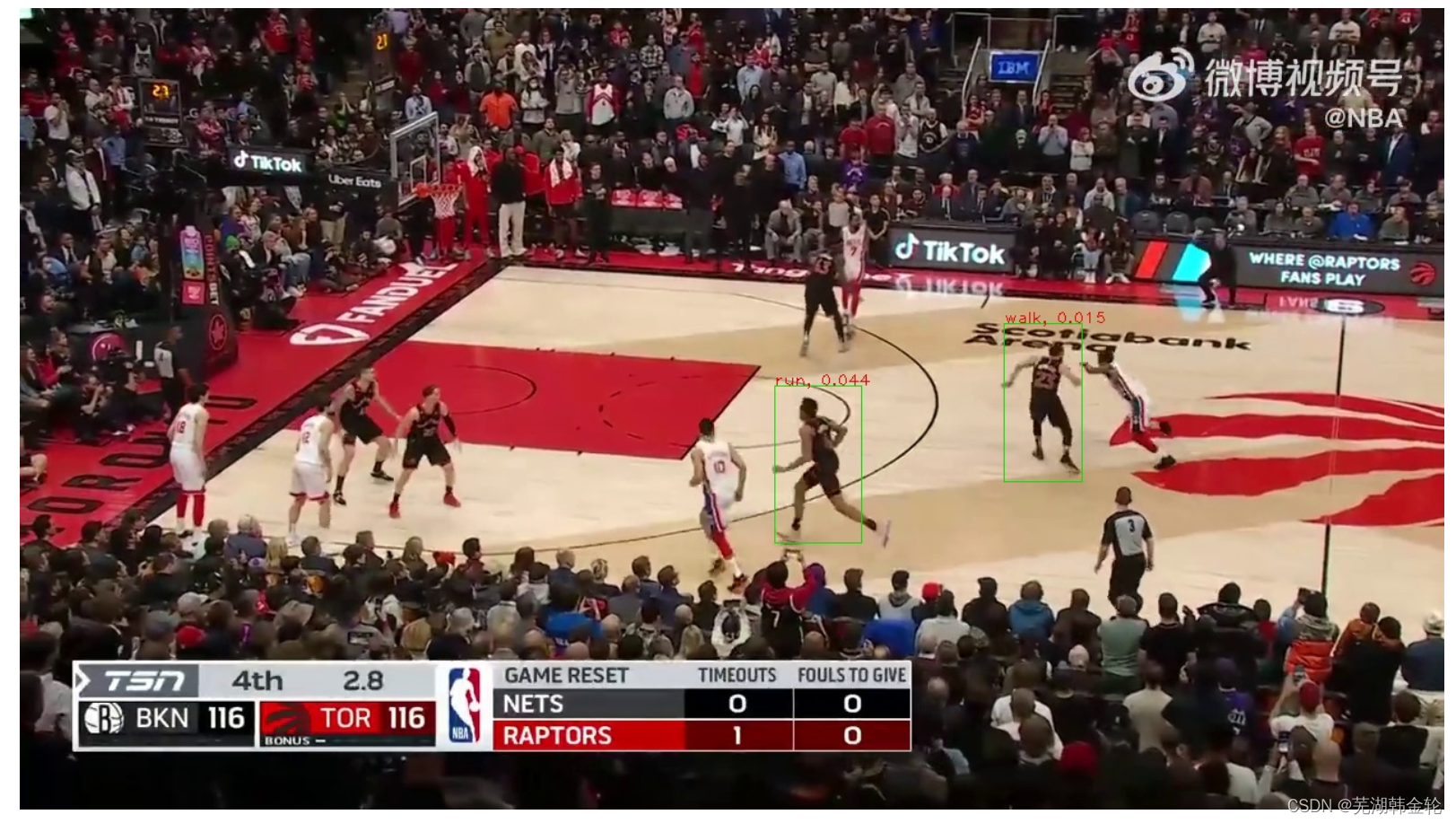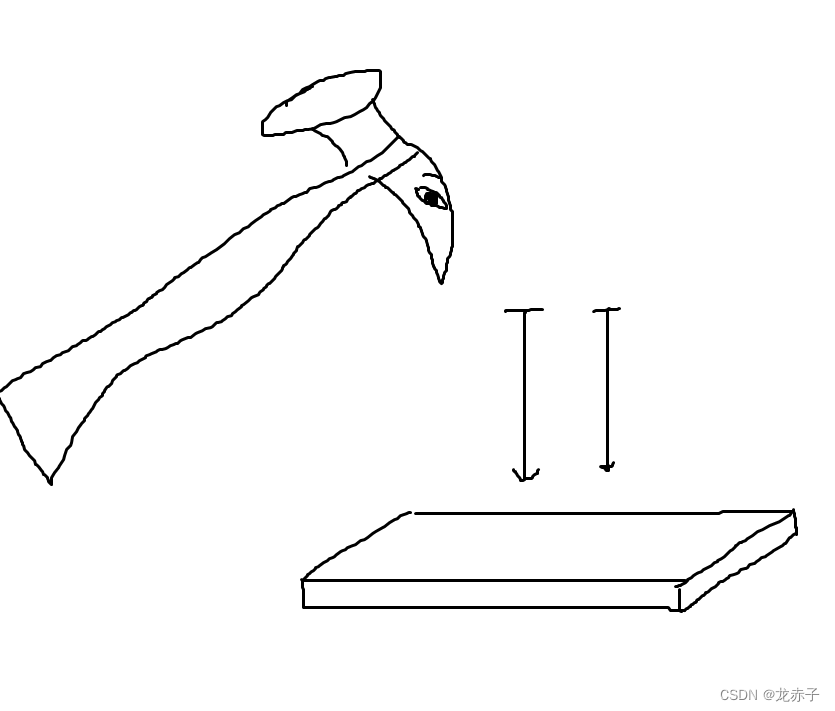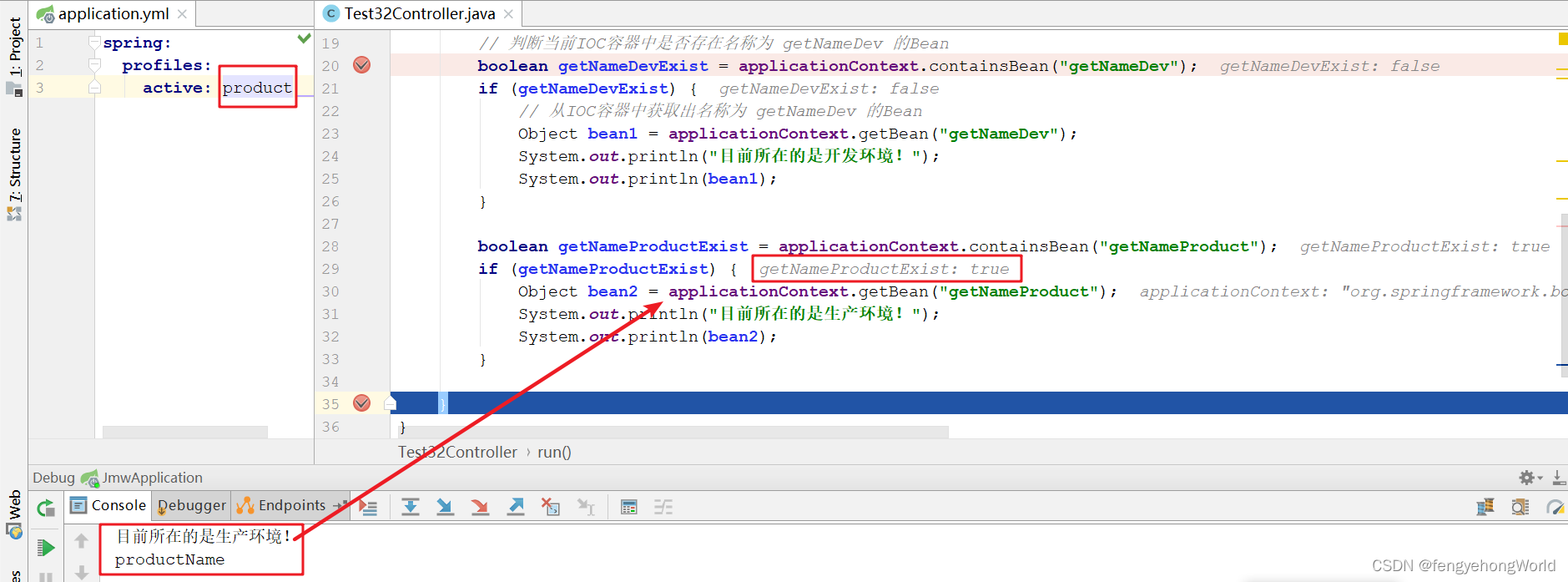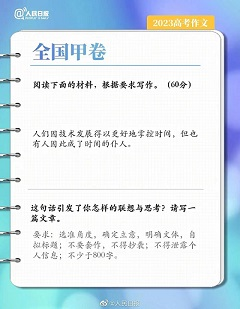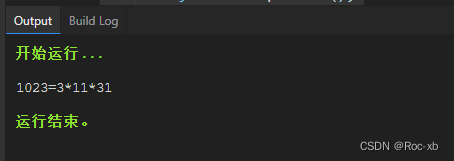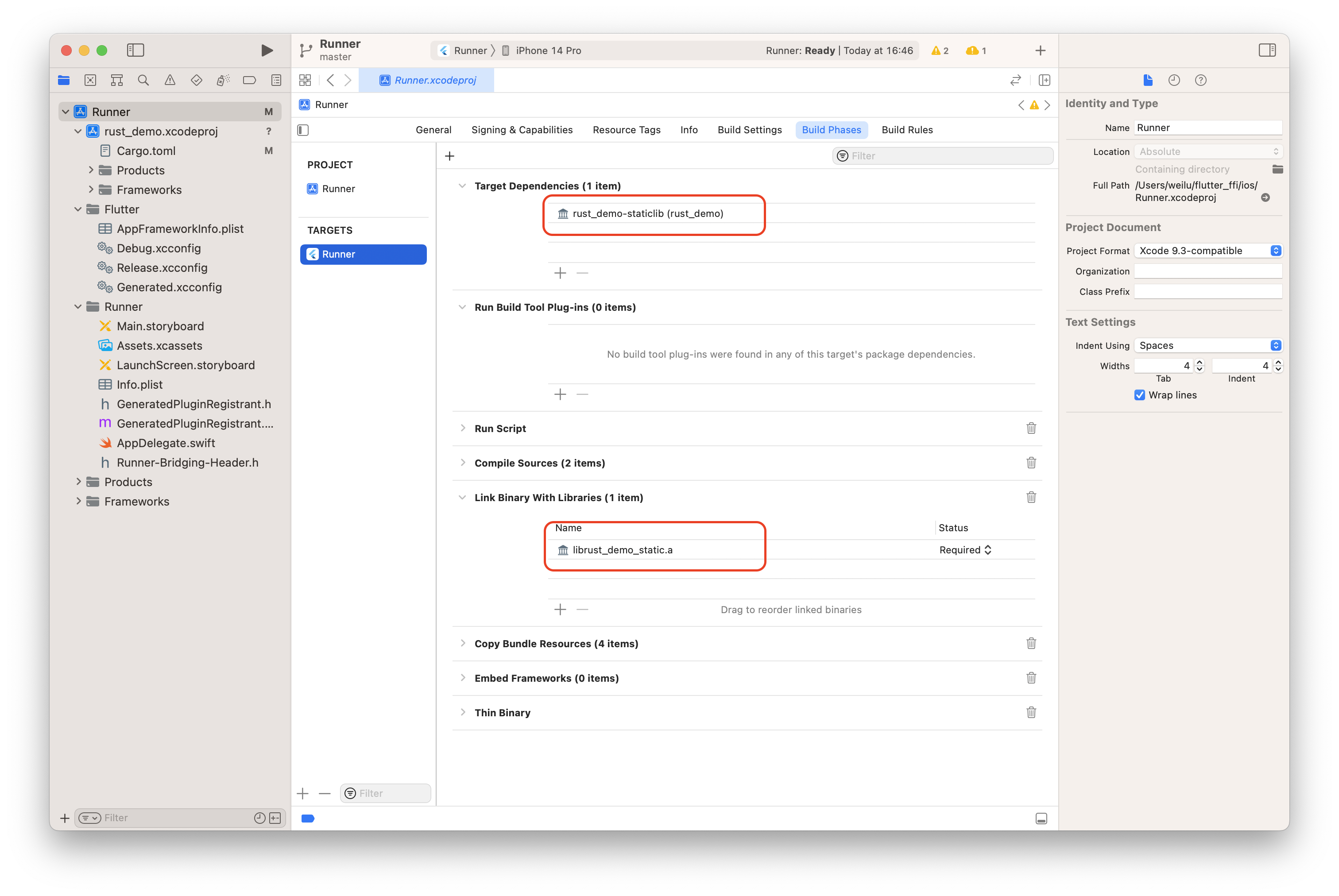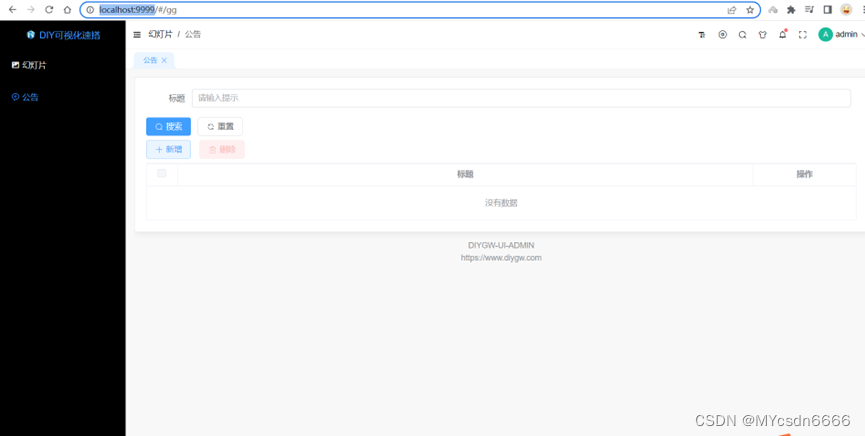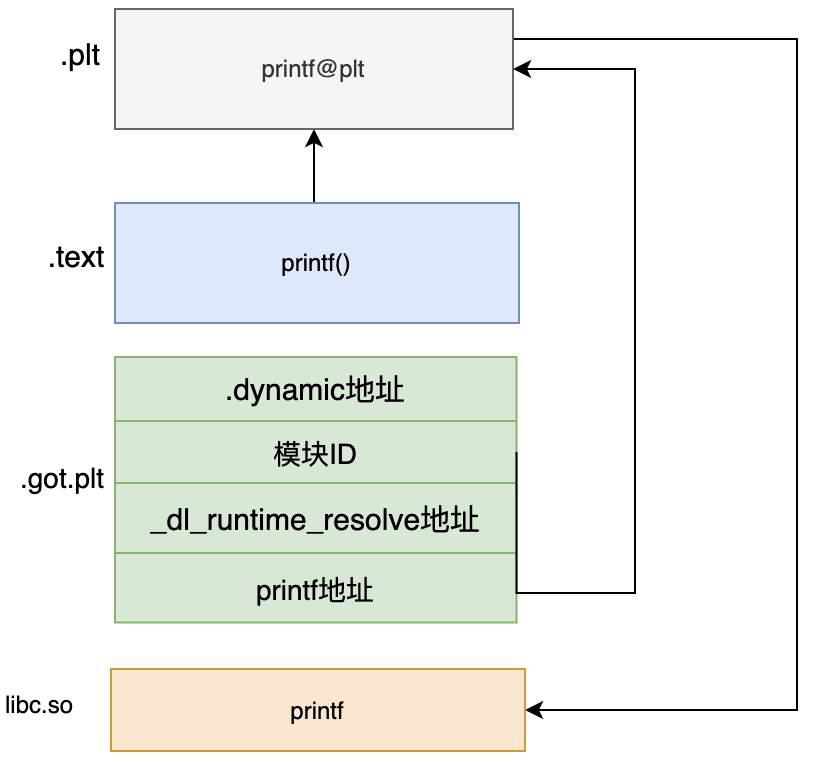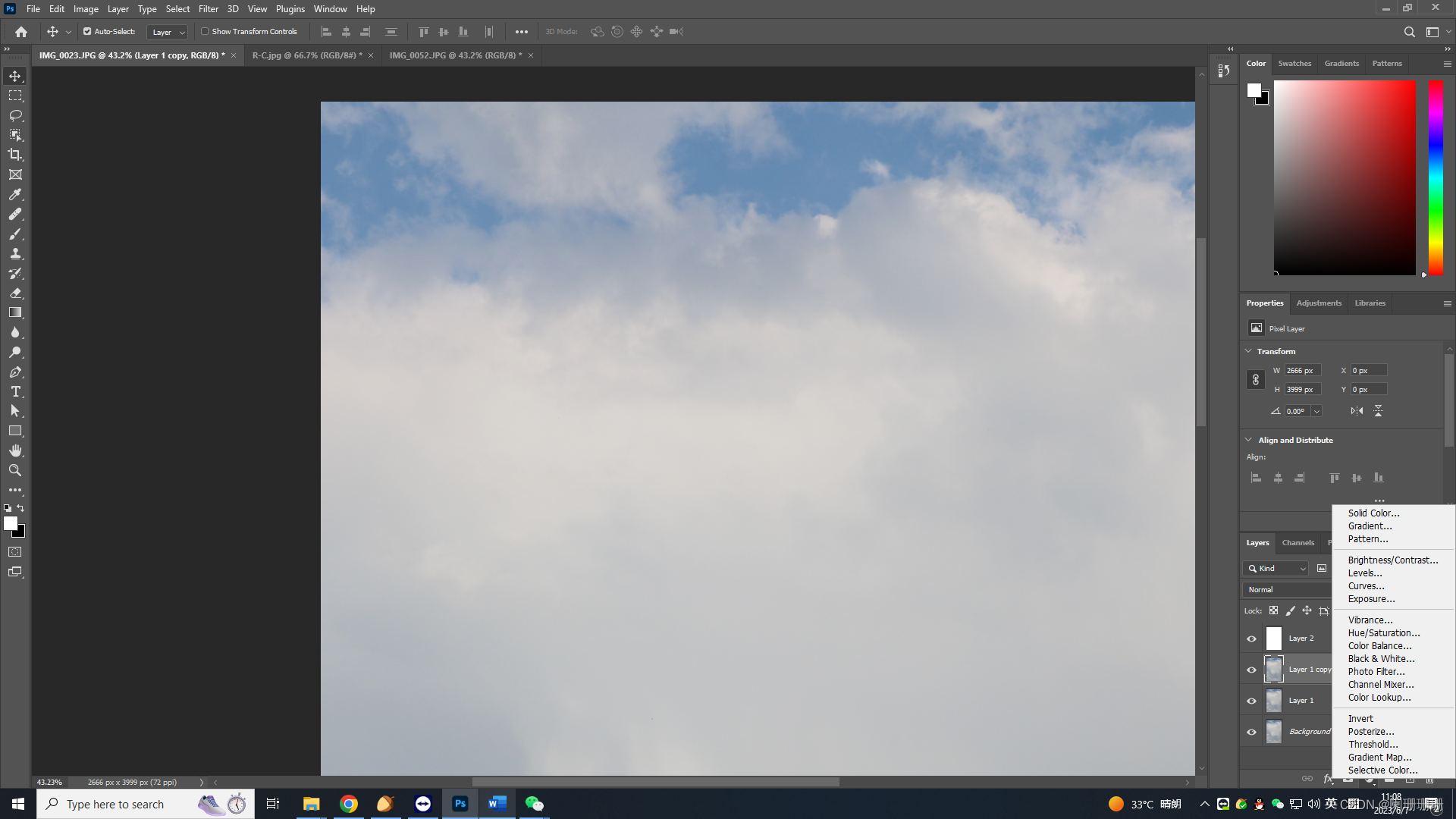本人在使用笔记本的时候,C盘空间经常不够用。每次空间满了,就要清理磁盘,卸载一些软件。后来网上搜索一些C盘扩容的办法,列在下面了。去官方下载 diskgenius 软件,点击 here 跳转官网。
电脑型号:联想小新15 2020款,512G固态硬盘
官网地址:https://www.diskgenius.com/
1. C盘扩容
1.1 备份各个磁盘数据
扩容和迁移磁盘都有风险,建议先备份数据,以免数据丢失。
1.2 在Partition中,选择Extend Partition

1.3 选择你要把哪个分区的空间扩展给C盘,选择分区,点击OK

1.4 选择扩展扩展空间大小,点击开始

2 系统迁移
我的电脑固态硬盘只有512G,即使对C盘进行扩容,存储空间也比较小,不满足使用需求。最后选择一劳永逸的方法,直接更换笔记本的固态硬盘,网上买了七彩虹的2T硬盘,CN700系列,PCIe4.0*4,5000MB/s。
电脑型号:联想小新15 2020款,512G固态硬盘
2.1 备份各个磁盘数据
扩容和迁移磁盘都有风险,建议先备份数据,以免数据丢失。
2.2 将新买固态硬盘接入电脑
固态硬盘是M.2接口,并且笔记本只有一个固态硬盘插槽,所以需要另购固态硬盘连接器。本人在绿联购买了m.2固态硬盘盒子,具体型号是 【NVMe协议】10Gbps 配USB+TypeC线。将七彩虹固态硬盘插入固体硬盘盒,使用TypeC连接到电脑。

2.3 迁移系统盘
在Tools中选择系统迁移System Migration

2.4 选择需要被迁移的系统盘
本人已经成功迁移了系统,当前图片中是迁移后的截图。以自己实际情况为准。

2.5 选择新硬盘
本人已经成功迁移了系统,当前图片中是迁移后的截图。以自己实际情况为准。

2.6 开始迁移系统
选择系统分区的大小,并且勾选 设定目标硬盘通过USB启动系统,最后选择开始。

2.7 复制其他分区
系统盘C盘迁移完了,还有其他分区怎么办?
可以使用克隆分区功能,在Tools下,选择Clone Partition。

选择目标分区或者磁盘。

检查原分区路径(Source Partition)和目标分区路径(Target Partition)是否正确,点击开始。
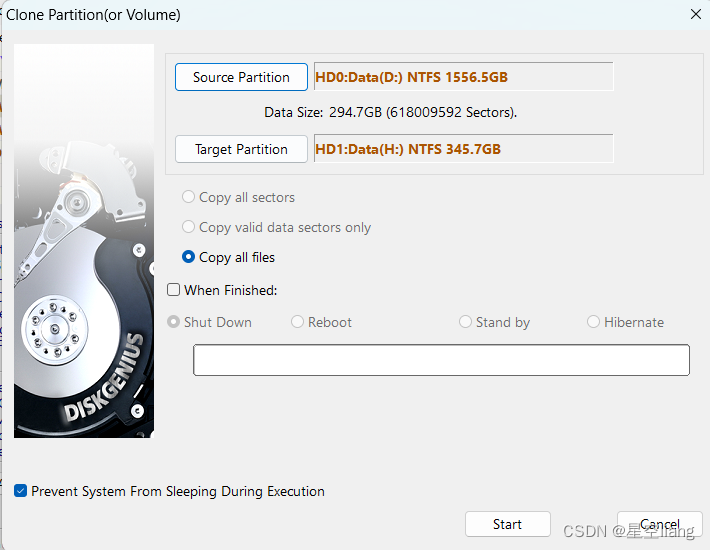
至此,我们已经成功迁移了系统盘和其他分区。
3 更换固态硬盘
3.1 检查新固体硬盘是否迁移成功
在笔记本BIOS中设置启动顺序,将新硬盘调为优先启动。重启电脑,检查新硬盘的系统是否启动成功。当前新系统已经是在扩容之后的固态硬盘上。

3.2 打开笔记本后盖,替换固态硬盘
将原有固态硬盘拆线,替换新固态硬盘。

至此,已经走完所有流程。不得不说当前的技术真是方便,在不重装系统的情况下,可以迁移系统所有数据,提升了效率。祝你顺利!